Không thiếu những huyền thoại và quan niệm sai lầm về Hệ điều hành Chrome của Google. Thường thấy nhất trên một loạt Chromebook, Chrome OS không chỉ là một trình duyệt được tôn vinh. Dưới vỏ bọc, nó cung cấp quản lý tệp, ứng dụng độc lập, truy cập vào Cửa hàng Google Play và, vâng, in.
Để bắt đầu, bạn cần trải qua quy trình Cloud Print cho máy in (hoặc máy in) mà bạn muốn truy cập từ Chromebook. Có một máy in hỗ trợ đám mây sẽ giúp quá trình này dễ dàng hơn rất nhiều, nhưng vẫn có thể với một máy in truyền thống bị hạn chế sử dụng kết nối USB.
Thực hiện theo các hướng dẫn thiết lập trên trang web Cloud Print của Google, nơi bạn sẽ được hướng dẫn quy trình dựa trên nhãn hiệu và kiểu máy in của bạn.
Sau khi kết nối máy in với Cloud Print, bạn đã sẵn sàng in từ Chromebook của mình. Bạn có thể chọn Tệp > In trong thanh menu hoặc sử dụng phím tắt của Ctrl + P để bắt đầu công việc in.
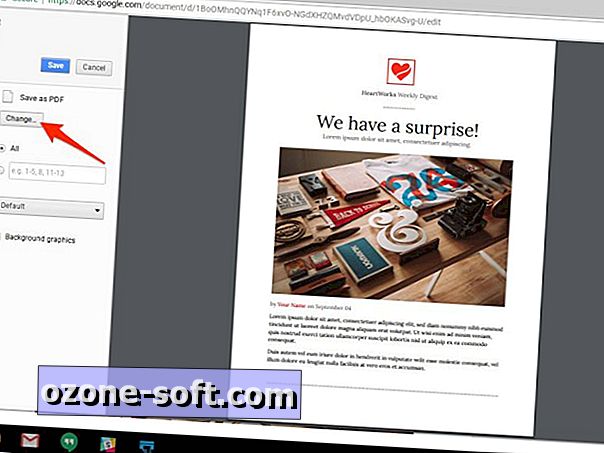
", " modalTemplate ":" {{nội dung}} ", " setContentOnInit ": false} '>
Một thông điệp như một ở trên sẽ tự trình bày. Nhấp vào Thay đổi.
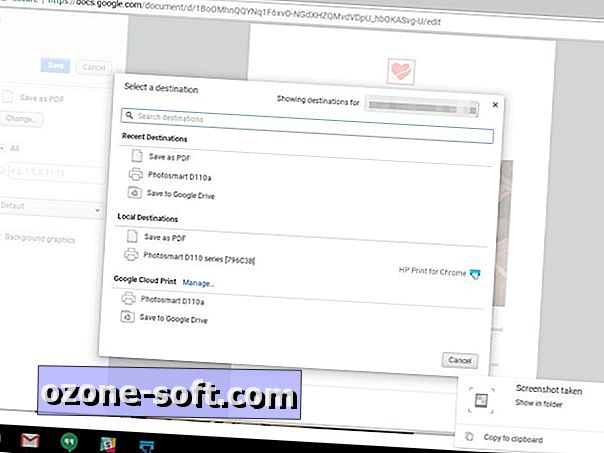
", " modalTemplate ":" {{nội dung}} ", " setContentOnInit ": false} '>
Một cửa sổ bật lên sẽ cung cấp cho bạn tùy chọn để chọn máy in Google Cloud Print, máy in cục bộ hoặc các điểm đến thay thế. Chọn máy in bạn muốn sử dụng.

", " modalTemplate ":" {{nội dung}} ", " setContentOnInit ": false} '>
Với máy in của bạn được chọn, điều chỉnh cài đặt theo ý thích của bạn, sau đó nhấp vào In . Cuối cùng, đi bộ đến máy in với tách cà phê trong tay, chọn biểu hiện vật lý của tài liệu kỹ thuật số một thời của bạn và nhìn chằm chằm vào sự dễ dàng của nó.
Để biết thêm nội dung hướng dẫn sử dụng Chromebook, hãy nhớ xem trang này dành riêng cho tất cả mọi thứ Chrome OS.
Lưu ý của biên tập viên: Bài đăng này ban đầu được xuất bản vào ngày 19 tháng 8 năm 2014 và kể từ đó đã được cập nhật để phản ánh các thay đổi.













Để LạI Bình LuậN CủA BạN